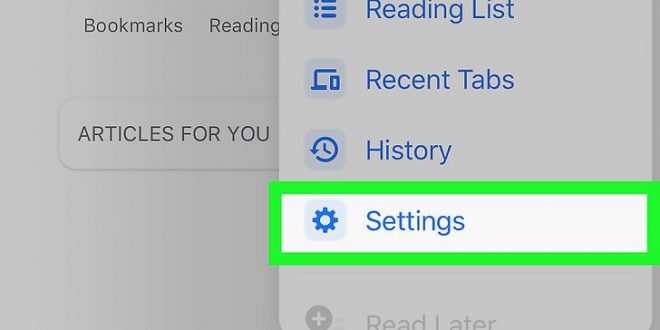Pada saat browsing beberapa informasi, biasanya akan sangat terganggu dengan kemunculan iklan. Dengan demikian kebanyakan orang pun memutuskan untuk mencari tahu gimana cara menghilangkan iklan di Google Chrome atau cara mematikan adblock .
Berbagai Macam Cara Menghilangkan Iklan di Google Chrome
Mengenai langkah-langkah yang bisa Anda gunakan untuk menghentikan iklan-iklan pada Google Chrome sebetulnya cukup gampang. Kemudian telah terjamin pula mampu dipraktekkan oleh pemula sekalipun.
- Pakai Komputer / Desktop
Metode pertama yang bisa Anda gunakan untuk menghilangkan iklan Google Chrome yaitu dengan menggunakan perangkat komputer desktop. Biasanya penggunaan perangkat ini seringkali terpakai untuk pekerjaan bahkan tugas-tugas. Jadi, bisa langsung ikuti step by step berikut ini:
- Segeralah membuka menu Google Chrome.
- Setelah itu klik pada tombol yang berada pojok kanan atas jendela.
- Otomatis menu dropdown pun akan tampil.
- Ketuk menu setting, opsinya pada bagian bawah menu drop down.
- Kemudian setelah diklik, otomatis pengaturan setting muncul.
- Segeralah geser layar, kemudian klik menu advanced.
- Biasanya akan muncul pada bagian bawah halaman.
- Setelah Anda klik maka segmen opsi baru pun tampil di layar.
- Kemudian geser layar dan klik saja konten setting
- Tepatnya pada bagian segmen privasi dan security.
- Ketuk pada bagian ads.
Berikut ini merupakan proses lanjutan untuk bisa menghilangkan iklan pada browser Google Chrome untuk komputer desktop. Pada saat Anda sudah mengetuk bagian ads, maka langsung saja membaca step by step berikut ini:
- Segeralah klik alihan atau allowed dengan warna biru.
- Setelah diklik otomatis berubah jadi abu-abu, merupakan tanda tak akan menampilkan iklan.
- Maka akan muncul sebuah pesan.
- Yaitu berbunyi “Blocked on sites that tend to show intrusive ads (recommended)”.
- Maka segera alihkan ke warna abu-abu.
- Otomatis Google Chrome pun sudah memblokir iklan yang mengganggu.
- Klik menu back yang ada pada pojok kiri jendela atas.
- Setelah itu ketuk pop up, berada pada menu konten setting.
- Kemudian ketuk allowed dengan warna biru dan alihkan ke abu-abu.
- Otomatis akan melihat pesan blocked recommended.
- Lalu alihkan ke warna abu-abu pada halaman tersebut.
- Otomatis Google Chrome sudah melakukan blokir iklan pop Up.
- Pakai Setting Browser pada Perangkat Seluler
Selanjutnya merupakan sebuah setting Browser yang bisa Anda gunakan untuk memblokir iklan pada Google Chrome, namun menggunakan perangkat seluler. Tentu cara seperti ini patut sekali pengguna pahami agar tak terganggu. Dengan demikian bisa langsung ikuti step by step berikut ini:
- Segeralah membuka Google Chrome pada perangkat seluler.
- Kemudian sentuhlah tombol 3 titik pada bagian pojok kanan atas layar.
- Kemudian Anda akan memperoleh menu dropdown.
- Ketuk saja bagian settings.
- Menu tersebut tepat pada bagian bawah menu dropdown.
- Jika Anda pengguna iPhone maka klik content setting.
- Bagi pengguna Android maka pilih site setting.
- Klik saja pada bagian block pop up bagi pengguna iPhone
- Ketuk pop ups untuk android.
- Pilihan tersebut tepat pada bagian atas layar iPhone dan di bawah layar untuk Android.
- Segeralah menonaktifkan iklan pop up tersebut.
Pengguna iPhone bisa menyentuh block pop up dengan warna abu-abu agar aktifkan pemblokiran, otomatis akan berubah menjadi biru. Sedangkan bagi pengguna Android harus mengalihkan warnanya ke abu-abu untuk bisa memblokir iklan.
- Gunakan Layanan AdBlock pada Chrome
Langkah berikutnya yaitu bisa menghilangkan iklan pada Google Chrome namun menggunakan layanan Adblock versi desktop. Bagi beberapa orang mungkin merasa cukup asing dengan fitur seperti ini. Namun tak perlu cemas, karena berikut merupakan penjelasan lengkapnya:
- Segeralah membuka layanan Google Chrome pada masing-masing perangkat.
- Setelah itu kunjungi saja situs Adblock.
- Bisa langsung mengunjungi situs https://getadblock.com/.
- Setelah itu ketuk pada tombol get Adblock now.
- Otomatis Anda pun akan dibawa menuju ke halaman pemasangan ekstensi.
- Ketuk saja menu add extension ketika diminta.
- Secara otomatis Chrome pun akan memuat ulang halaman saat ekstensi Adblock terpasang.
- Ketuk saja icon Adblock tepat di pojok kanan atas jendela Chrome.
- Kemudian klik option.
- Berada pada bagian tengah menurut dropdown Adblock.
Setelah mengikuti step by step pertama tadi, sebetulnya masih ada lanjutannya yang perlu Anda pahami dengan baik. Dengan demikian proses dari penghilangan iklan pada Google mampu berhasil tanpa kendala sama sekali dengan fitur Adblock ini.
- Segeralah Anda klik menu filter lists.
- Tap tersebut tepat pada bagian atas halaman.
- Setelah itu Anda pada bagian kotak acceptable ads perlu dihilangkan.
- Dengan demikian jumlah iklan yang terblokir oleh Adblock Bisa bertambah.
- Namun ketika kotak tersebut, tak memiliki ceklis maka bisa lewati saja.
- Tandai pula menu-menu pemblokiran iklan tambahan.
- Yaitu pada bagian Adblock warning removal list.
- Memiliki fungsi untuk hapus peringatan pada situs web tentang ekstensi Adblock.
- Kemudian ada antisosial filter list, menghapus tombol like pada Facebook dan medsos lain.
- Kemudian ada easy privasi untuk bantu lindungi privasi dengan blokir pelacakan.
- Kemudian ada fanboys annoyance dan Malware protection.
- Setelah itu tab Adblock Anda tutup.
- Otomatis Chrome sudah terbebas dari iklan.
- Hilangkan Iklan Pakai Adblock Plus
Setelah memahami cara untuk penghilangan iklan Google Chrome dengan menggunakan versi Adblock biasa. Maka akan sangat kurang rasanya jika belum membahas tentang fitur Adblock Plus. Dengan ikuri step by step berikut ini, maka sangat terjamin keberhasilannya:
- Segeralah membuka situs Adblock plus.
- Bisa langsung mengunjungi alamat https://adblockplus.org/.
- Jika sudah ketuk pada bagian agree and install for Chrome.
- Lalu Anda akan menuju ke halaman pemasangan ekstensi.
- Kemudian ketuk saja opsi add extension jika memang diminta.
- Yakni tepat pada bagian pojok kanan atas jendela ekstensi.
- Baru kemudian Adblock itu segera terpasang pada Google Chrome.
- Secara otomatis Chrome ini memuat ulang halaman saat ekstensi Adblock plus terpasang.
- Setelah itu klik menu icon Adblock Plus.
- Icon yang punya tanda merah dengan tulisan ABP berwarna putih.
Berikut merupakan proses lanjutan yang perlu sekali Anda ikuti dengan baik untuk bisa mematikan iklan pada Google Chrome jika memutuskan menggunakan Adblock Plus. Dengan demikian langsung saja mengikuti ulasannya:
- Setelah itu klik saja menu option.
- Kemudian centang harus Anda hilangkan pada bagian kotak.
- Adblock plus otomatis tak akan tampilkan iklan yang mengganggu lagi pada Google Chrome.
- Namun ketika tak melihat opsi tersebut.
- Pastikanlah telah berada pada bagian opsi filter lists.
- Setelah itu, tab Adblock Plus harus ditutup.
- Maka Google Chrome hampir sepenuhnya terbebas dari iklan.
Demikianlah sekilas informasi dari nasionalbisnis tentang bagaimana cara menghilangkan iklan di Google Chrome atau cara menghilangkan tab yang muncul yang paling mudah. Anda hanya perlu mengikuti seluruh step dan dijamin bisa merasakan kenyamanan ketika berseluncur ke browser.
 Berita Bisnis Nasional Kumpulan Berita dan Informasi Bisnis dari berbagai sumber yang terpercaya
Berita Bisnis Nasional Kumpulan Berita dan Informasi Bisnis dari berbagai sumber yang terpercaya